Lielākā daļa cilvēku, kas lasa lejupielādes emuāru, iespējams, ir iepazinušies ar nākamo operētājsistēmas Windows 7 izlaišanu. Lai iegūtu pilnīgu informāciju par jaunajām funkcijām, pārbaudiet Seth Rosenblatt rokas uz pastu šeit, bet ir daudz Windows 7 satura poru pārnese.
Spriežot pēc daudziem komentāriem, cilvēki, kas izmantojuši Windows 7, saka, ka tā ir OS, visi cerēja, ka Vista būs. Tātad, kad es izlasīju šo nedēļu, ka jūs varat viegli uzstādīt un palaist Windows 7 virtuālajā vidē uz Intel Mac, man bija jāizpēta. Es nevaru ieteikt katram Intel Mac lietotājam izmēģināt šo, bet, ja jūs esat pieredzējis datoru lietotājs un esat pārliecināts, ka jūsu pašreizējie dati ir dublēti iepriekš, šī metode, kā iegūt Windows 7 izlaiduma kandidātu jūsu Mac datorā, ir diezgan laba vienkārši. Labākā daļa par to? Tas ir par brīvu.
Lai sāktu darbu, lejupielādējiet VirtualBox ( Mac vai Windows ). Šī bezmaksas virtuālā vide no Sun ļauj jums izveidot sterilu vidi, lai pārbaudītu apšaubāmās lietotnes, eksperimentētu ar beta programmām un - mūsu mērķiem - uzsāktu pilnīgi citu operētājsistēmu. Ikviens, kam ir VMWare Fusion vai Parallels, var izlaist šo soli; VirtualBox ir paredzēts cilvēkiem, kuriem vēl nav virtuālās vides. Boot Camp lietotāji, kas instalē Windows 7 uz nodalījuma, var palaist Windows 7 pēc restartēšanas, bet VirtualBox ļauj to bez atkārtotas palaišanas bez maksas.

Kad VirtualBox ir instalēts, lejupielādējiet Windows 7 Release Candidate . Tas ir 2.36GB fails - tādēļ, ja neesat ātrā savienojumā (un pat ja esat), jūs, iespējams, vēlaties to lejupielādēt naktī. Lai lejupielādētu failu no Microsoft, būs nepieciešams Hotmail konts, MSN konts vai Windows Live ID.
Palaidiet VirtualBox un izveidojiet jaunu virtuālo mašīnu. Nosaukums mašīnai "Windows 7" vai jebkuram, kas jums būs atpazīstams. Pārliecinieties, lai RAM būtu 1GB, lai nodrošinātu vienmērīgāku veiktspēju. Pārējie iestatījumi, kurus varat atstāt kā noklusējumu. Sāciet savu jauno virtuālo mašīnu un izvēlieties instalēt Windows no CD / DVD (jūs izmantojat kompaktdiska attēlu no programmatūras, kuru izvēlaties, pārlūkojot darbvirsmu). Šī paša loga nodaļā Media Source izvēlieties lejupielādēto Windows 7 attēla failu.

Tālāk jūs apmeklēsiet vairākus instalācijas dialoglodziņus, kuriem vajadzētu būt galvenokārt pašsaprotamiem (Instalēt tūlīt, valodas izvēle utt.). Kad instalētājs jautā, kāda veida instalāciju vēlaties, izvēlieties Pielāgots (uzlabots), jo jūs instalējat tīru uz neskartas virtuālās sistēmas. Kad nākamais logs jautā, kur vēlaties instalēt Windows, instalējiet to noklusējuma vietā (kas būs jūsu 20GB virtuālais cietais disks).
No turienes pagaidiet, izmantojot instalēšanas procesu, izvēlieties vajadzīgo lietotājvārdu un izmantojiet ieteicamos iestatījumus, lai sāktu darbu. Tā kā šis ir bezmaksas izlaišanas kandidāts testēšanai, varat pilnībā apiet reģistrācijas ekrānu, noklikšķinot uz Tālāk.
Visbeidzot, bet ne mazāk svarīgi, iestatiet Windows pulksteni pareizajā laikā, izvēlieties tīkla veidu (ja jums ir tīkls) un tas ir viss! Windows 7 jāaktivizē. Windows 7 izlaiduma kandidāts turpinās darboties līdz 2010. gada jūnijam, kad tas sāks iegādāties pilnu versiju.

Piezīme. Ja jūs plānojat regulāri palaist Windows programmu VirtualBox, jums būs jāveic piesardzības pasākumi pret vīrusiem, spiegprogrammatūrām un citām kopīgām Windows drošības problēmām. Vismaz lejupielādēt bezmaksas antivīrusu programmu un antispyware programmu. Lai sāktu bez maksas, es iesaku AntiVir un Malwarebytes, lai gan ir pieejamas daudz brīvas iespējas.





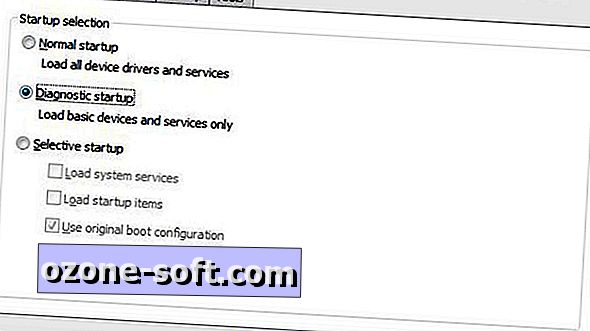







Atstājiet Savu Komentāru